2025-04-09 16:08:47 • Abgelegt unter: PDF signieren • Bewährte Lösungen
Die digitale Unterzeichnung von Dokumenten ist die neue Norm. Sie können Verträge mit Tools wie Wondershare PDFelement unterzeichnen. Es braucht kein Papier, keinen Stift und die beteiligten Parteien müssen nicht zusammen sein. Deshalb ist es heute die bevorzugte Methode zum Unterschreiben von Dokumenten. Sie brauchen nur eines: Ein PDF-Tool für Zertifikatsignaturen. Und wir sind hier, um die besten auf dem Markt zu besprechen.
Wondershare PDFelement ist zur Zeit das beste eSign Tool. Es ermöglicht Ihnen, mit handschriftlichen Unterschriften oder Zertifikatsignaturen zu unterschreiben. Außerdem können Sie damit Zertifikatsignaturen von anderen sammeln. In diesem Artikel werden wir seine erstaunlichen Funktionen erkunden.

- Teil 2. Wondershare PDFelement: Das beste Tool zum Hinzufügen von Zertifikatsignaturen zu PDFs
- Teil 3. Wie man PDF mit einem digitalen Signaturzertifikat mit PDFelement signiert
Teil 1. Was ist eine zertifikatsbasierte Signatur?
Eine zertifikatsbasierte Signatur ist eine digitale Signatur mit besonderen Eigenschaften. Wie der Name schon sagt, werden diese Signaturen mit Zertifikaten geliefert, mit denen Sie die Authentizität und Integrität der Signatur überprüfen können. Das Zertifikat wird von vertrauenswürdigen Stellen ausgestellt, die als Zertifizierungsstellen (CAs) bekannt sind.
Wie funktioniert das? Das Zertifikat enthält den öffentlichen Schlüssel des Unterzeichners, seine Identitätsdaten und die digitale Signatur der Zertifizierungsstelle. Wenn diese Informationen fehlen oder nicht mit dem übereinstimmen, was einer Unterschrift beigefügt ist, dann handelt es sich um eine gefälschte Unterschrift. Aus diesem Grund sollten Sie Verträge und andere formelle Dokumente nur mit zertifikatsbasierten Unterschriften unterzeichnen.
Teil 1.1. Zertifikatsbasierte Signatur vs. E-Signatur: Welche ist zu verwenden?
Sowohl zertifikatsbasierte Signaturen als auch e-Signaturen haben ihren Nutzen. Je nach Fall sollten Sie das eine dem anderen vorziehen. Wie bereits erwähnt, sind zertifikatsbasierte Signaturen für formelle Dokumente wie Verträge gedacht. Die Sicherheitsfunktionen machen es zum besseren Format.
Andererseits sind elektronische Signaturen nur Ihre Unterschriften in digitaler Form. Sie würden genügen, wenn Sie Dokumente unterschreiben müssen, die nicht sehr wichtig sind. Ein Genehmigungsschreiben ist ein Beispiel, vor allem, wenn Sie zu drucken planen. Es macht keinen Sinn, zertifikatsbasierte Signaturen für den Druck zu verwenden, da das mit der Signatur verbundene Zertifikat nicht gedruckt wird.
Teil 2. Wondershare PDFelement: Das beste Tool zum Hinzufügen von Zertifikatsignaturen zu PDFs
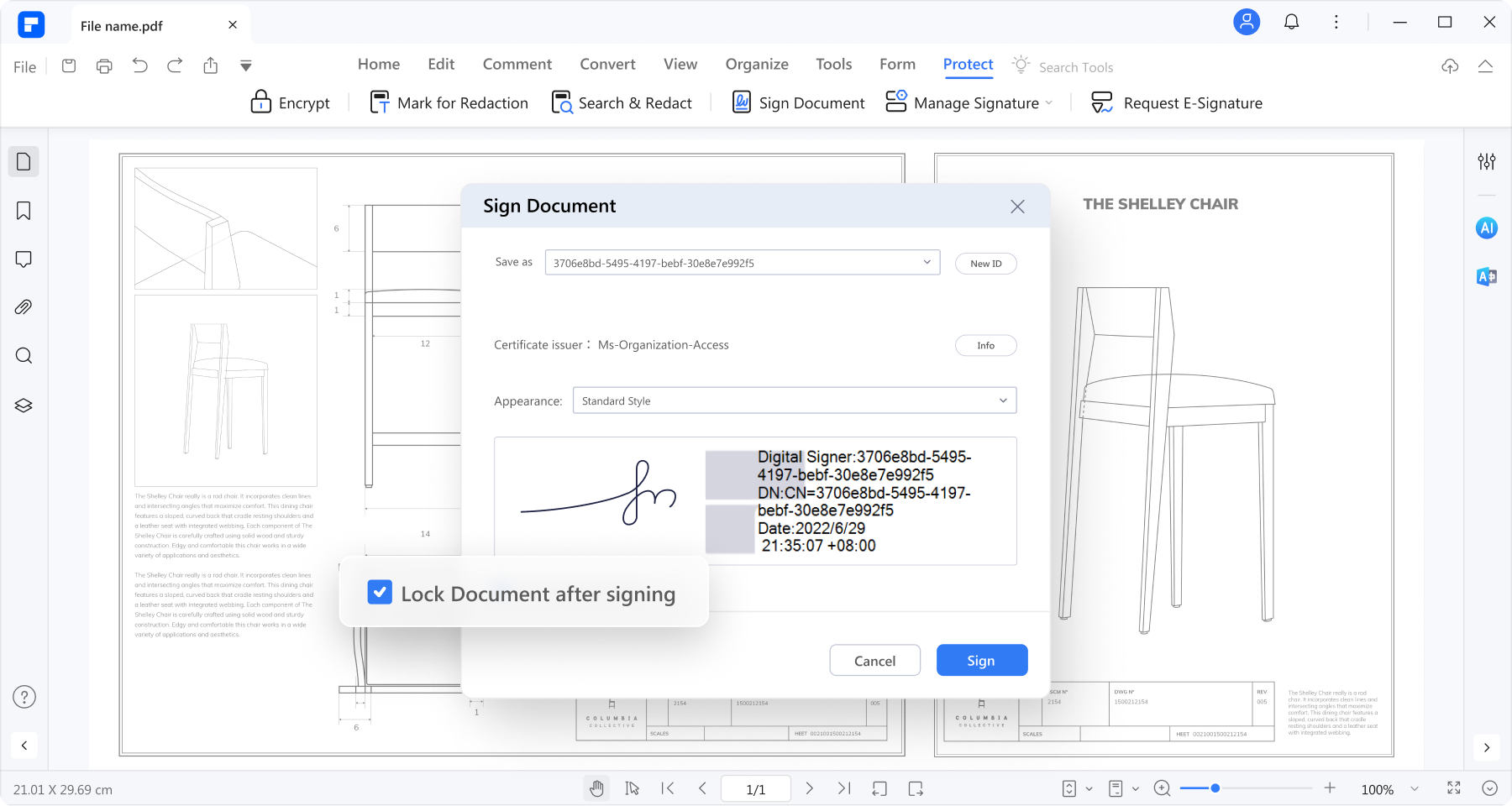
Wondershare PDFelement ist derzeit das beste eSign Tool. Es bietet so viele Vorteile. Zunächst einmal können Sie damit PDFs mit Zertifikatsignaturen signieren und Unterschriften von anderen sammeln. Darüber hinaus sind die Signaturen nicht fragwürdig, da PDFelement eSign hohe Sicherheits- und Industriestandards wie E-Sign Act (Electronic Signatures in Global and National Commerce Act), HIPAA und ISO 27001 einhält.
 G2-Wertung: 4.5/5 |
G2-Wertung: 4.5/5 |  100 % Sicher |
100 % Sicher |Wondershare PDFelement rationalisiert den Prozess der Unterzeichnung von Dokumenten, indem es das Drucken, Faxen und Scannen von Vereinbarungen überflüssig macht. Sie können Signaturanfragen an mehrere Personen gleichzeitig senden! Sie können jederzeit und überall per E-Mail unterschreiben. Das heißt, Sie müssen auch nicht zur gleichen Zeit am gleichen Ort sein.
Sie werden auch aktualisiert, wenn Personen das Dokument unterschreiben oder ansehen. Auf diese Weise können Sie den nächsten Schritt unternehmen, sobald alle Unterzeichner die Vereinbarung unterschrieben haben. Die Dinge werden so praktisch und verbessern Ihre Effizienz und Produktivität.
Daraus können wir schließen, dass Wondershare PDFelement ein robustes zertifikatsbasiertes Signatur-Tool ist. Und deshalb ist es das erste, das Sie ausprobieren sollten.
Wichtigste Funktionen:
- PDFs mit zertifikatsbasierten Signaturen selbst signieren.
- Erstellen und exportieren Sie digitale IDs für zertifikatsbasierte Signaturen.
- Unterschreiben Sie Dokumente, die von anderen mit zertifikatsbasierten Signaturen gesendet wurden.
- Signieren Sie PDFs überall und auf jedem Gerät über den E-Mail-Link.
- Sammeln Sie Unterschriften von anderen Personen.
- Aktualisierungen zum Status von PDFs, die zur Unterschrift gesendet wurden.
- Die zertifikatsbasierten Signaturen entsprechen Vorschriften und Standards wie E-Sign Act, HIPAA, ISO 27001, PDS2, Swift, CMMC und NITES.
Teil 3. Wie man PDF mit einem digitalen Signaturzertifikat mit PDFelement signiert
Die eSign-Funktion von Wondershare PDFelement war schon vorher großartig. Aber jetzt hat es noch mehr Funktionen, die es zu einem wirklich erstaunlichen eSign Tool machen. Lassen Sie sich von uns zeigen, wie Sie diese Funktionen nutzen können.
Hier finden Sie eine Anleitung, wie Sie PDFs mit zertifikatsbasierten Signaturen mit Wondershare PDFelement signieren können.
 G2-Wertung: 4.5/5 |
G2-Wertung: 4.5/5 |  100 % Sicher |
100 % Sicher |Teil 3.1 PDF mit selbstsignierten Zertifikatsignaturen signieren
- Starten Sie Wondershare PDFelement und öffnen Sie die PDF-Datei, die Sie signieren möchten. Klicken Sie auf Schützen > Dokument signieren.
 G2-Wertung: 4.5/5 |
G2-Wertung: 4.5/5 |  100 % Sicher |
100 % Sicher |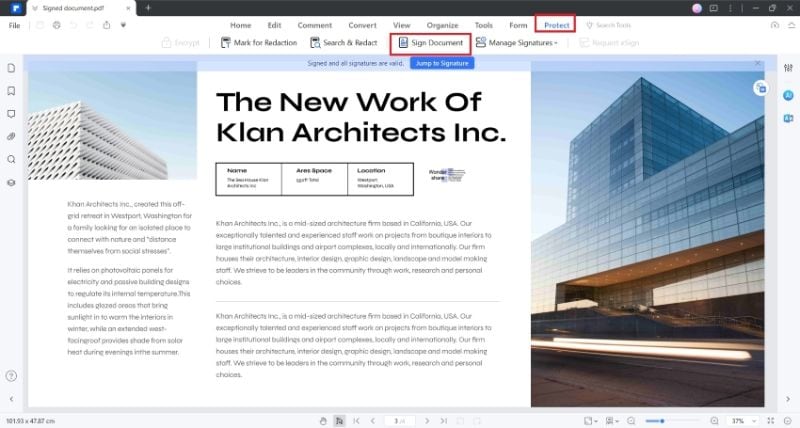
- Klicken Sie auf den Bereich in der PDF-Datei, in dem die Signatur Ihres Zertifikats erscheinen soll.
- Wählen Sie Ihre digitale ID aus > geben Sie das Passwort für die digitale ID ein > klicken Sie auf Unterschreiben, um Ihre Unterschrift an die PDF-Datei anzuhängen. Wenn Sie keine digitale ID gespeichert haben, überspringen Sie diesen Schritt und fahren Sie mit Schritt 4 fort.
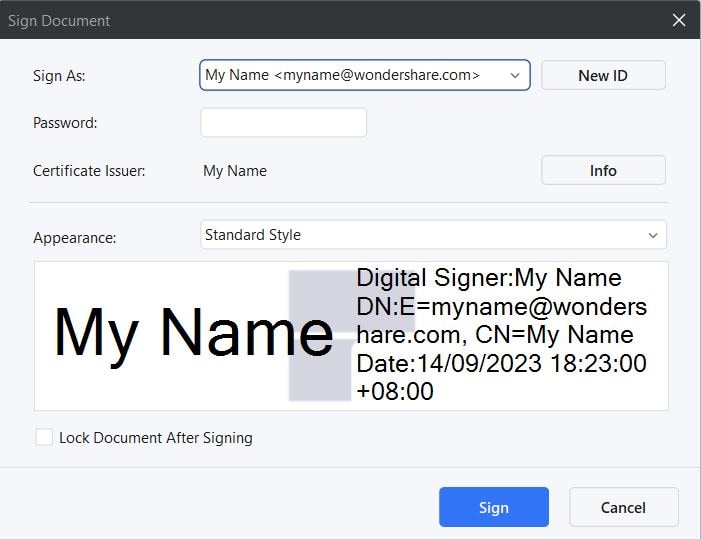
- Klicken Sie auf "Neue ID".
- Markieren Sie "Ich möchte eine neue digitale ID erstellen" > klicken Sie auf Weiter.
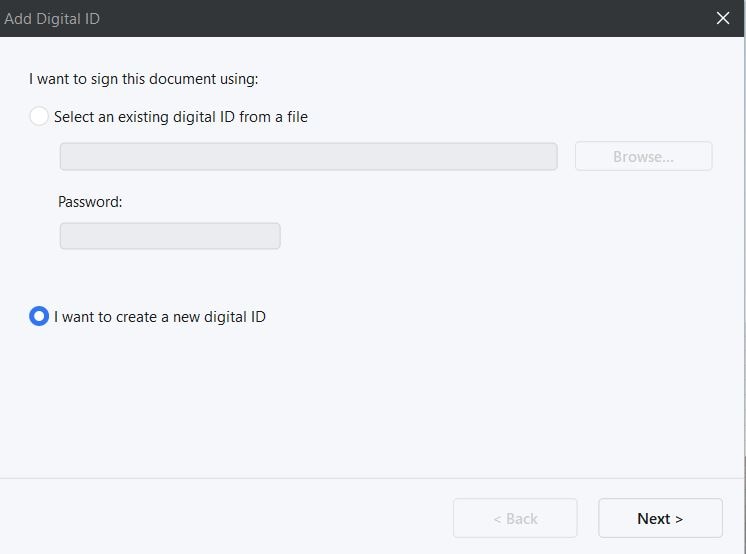
- Wählen Sie zwischen einer digitalen PKCS#12-ID-Datei und dem Windows Certificate Store. Lesen Sie den Text auf dem Bildschirm, der Ihnen bei der Entscheidung hilft.
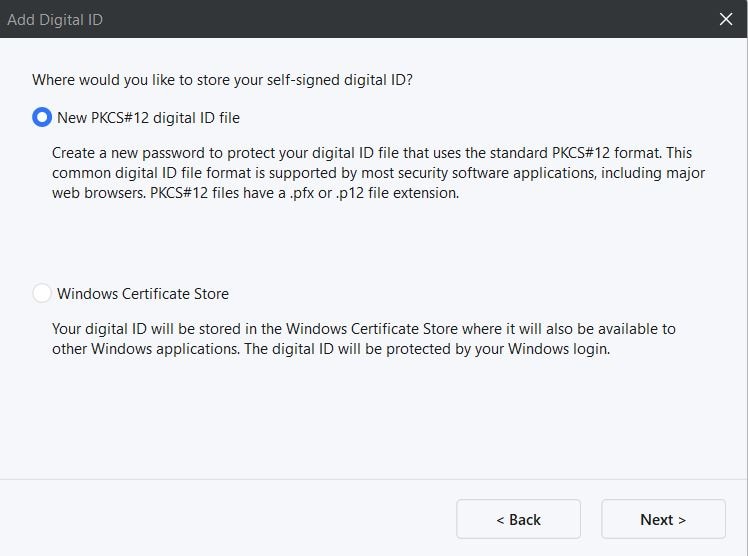
- Geben Sie in dem Fenster Ihren Namen und Ihre E-Mail-Adresse ein. Optional können Sie auch den Namen Ihrer Organisation, Ihre Organisationseinheit und Ihr Land/Ihre Region hinzufügen.
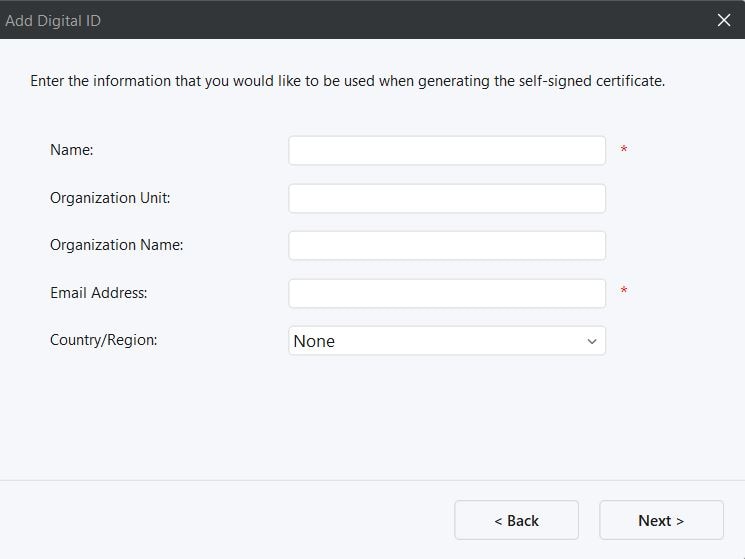
- Geben Sie der digitalen ID einen Dateinamen und ein Passwort. Klicken Sie auf "Fertig stellen".
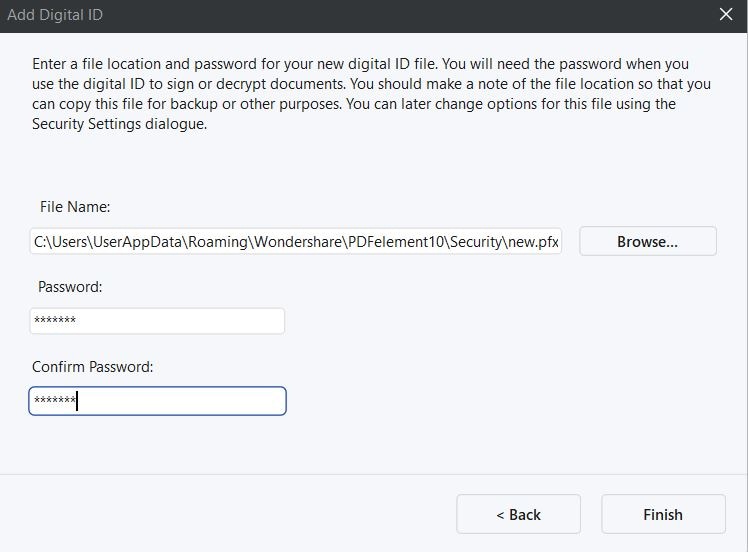
- Wählen Sie die neue ID und klicken Sie auf Unterschreiben.
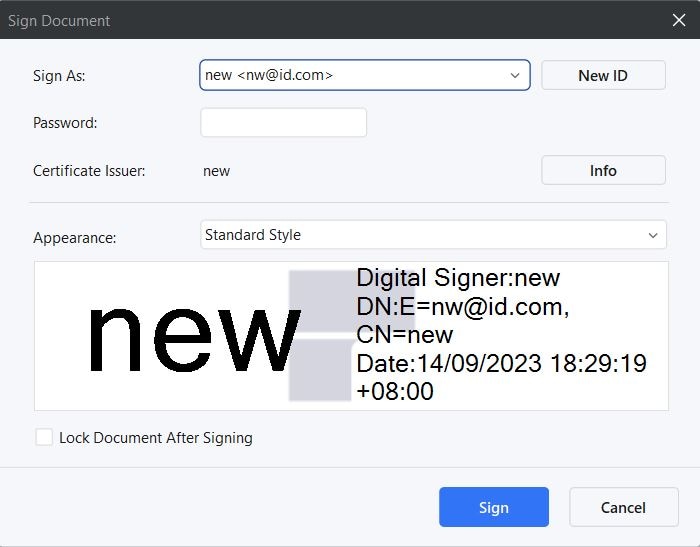
Teil 3. 2 Von anderen gesendete PDFs mit Zertifikatssignaturen signieren
Andere Benutzer können Ihnen Signaturanfragen senden. Hier erfahren Sie, wie Sie sie unterschreiben können.
A. Verwendung der Desktop-App
Sie müssen Wondershare PDFelement nicht verlassen, um die Dokumente zu finden, die Ihre Unterschrift benötigen. Solange Sie mit Ihrer Wondershare ID angemeldet sind, können Sie diese Vereinbarungen innerhalb von PDFelement anzeigen und unterzeichnen. Es reduziert die Dinge, die Sie tun sollten. Es ist eines der kleinen Dinge, die aufgestapelt einen großen Unterschied machen.
- Klicken Sie auf Vereinbarung im linken Fenster von Wondershare PDFelement. Suchen und öffnen Sie eine Vereinbarung mit der Beschriftung "Wartet auf mich".
 G2-Wertung: 4.5/5 |
G2-Wertung: 4.5/5 |  100 % Sicher |
100 % Sicher |
- Klicken Sie auf das Tag Unterschreiben. Es zeigt Ihnen das Signaturfeld an, das Sie unterschreiben müssen.

- Wählen Sie das Signaturfeld und erstellen Sie Ihre Signatur mit einer der drei Methoden:

- Hochladen: Laden Sie ein Bild Ihrer Signatur hoch.
- Eingeben: Geben Sie Ihren Namen oder Ihre Initialen ein und wählen Sie dann einen Schriftstil und eine Schriftfarbe.
- Zeichnen: Zeichnen Sie Ihre Unterschrift mit Ihrer Maus oder Ihrem Stift.
- Klicken Sie auf OK > Zum Signieren klicken > Weiter.

B. Verwendung des E-Mail-Links
Wondershare PDFelement ermöglicht es Ihnen, PDFs mit jedem Gerät zu signieren. So können Sie auch dann, wenn Sie nicht an Ihrem Computer sitzen, Vereinbarungen pünktlich besiegeln. Wie? Sie können den E-Mail-Link verwenden, der in der E-Mail-Benachrichtigung enthalten ist, die Sie erhalten, wenn jemand Ihre Signatur anfordert. Für die Einzelheiten folgen Sie bitte diesen Schritten:
 G2-Wertung: 4.5/5 |
G2-Wertung: 4.5/5 |  100 % Sicher |
100 % Sicher |- Öffnen Sie die E-Mail-Benachrichtigung und klicken Sie auf "Das Dokument signieren".

- Aktivieren Sie das Kontrollkästchen mit der Beschriftung "Ich bin mit der EULA und dem Datenschutz einverstanden, um elektronische Aufzeichnungen und Unterschriften zu verwenden." Klicken Sie auf Weiter.

- Klicken Sie auf das Feld Signatur/Initialen.
- Wählen Sie Ihre Signatur. Wenn Sie dies zum ersten Mal tun, erstellen Sie zunächst eine. Auch hier können Sie ein Bild hochladen, es zeichnen oder eingeben.

- Klicken Sie auf Speichern. Dadurch wird die Zertifikatsignatur auf die PDF-Datei angewendet und Ihre Signatur zur späteren Verwendung gespeichert.
Teil 4. Wie Sie mit PDFelement Zertifikatsignaturen sammeln
Wondershare PDFelement ist das einzige eSign Tool, das Sie jemals brauchen werden. Es ist ein Komplettpaket. Sie können damit nicht nur PDFs mit zertifikatsbasierten Signaturen unterschreiben, sondern auch Unterschriften sammeln.
Dies ist ein erstaunliches Tool. Damit können Sie PDFs an mehrere Personen gleichzeitig senden. Das macht es viel schneller als die traditionelle Methode der Unterschriftensammlung.
Aber das ist noch nicht alles! Wondershare PDFelement benachrichtigt Sie, wenn ein Unterzeichner die Vereinbarung angesehen oder unterzeichnet hat. Mit diesen Informationen können Sie weitere Schritte unternehmen, um das Dokument voranzubringen. Sie können zum Beispiel eine Follow-up-E-Mail an die Personen senden, die die PDF-Datei noch nicht unterzeichnet haben. Oder Sie können das Projekt sofort starten, nachdem alle Beteiligten das PDF unterschrieben haben.
Hier sind die Schritte, um das zu tun:
- Öffnen Sie die PDF-Datei mit Wondershare PDFelement.
- Klicken Sie auf Schützen > eSignatur anfordern.

- Ein neues Fenster wird angezeigt. Geben Sie die E-Mail-Adressen der Unterzeichner, Ihre Nachricht und den Zeitpunkt ein, zu dem Sie die PDF-Datei signieren möchten. Legen Sie die Reihenfolge der Signierung und die Häufigkeit der Updates unter "Einstellungen" fest. Klicken Sie auf Weiter.

- Ziehen Sie die Signaturfelder per Drag & Drop an die gewünschte Stelle.

- Klicken Sie auf Senden.
Bonus: Andere Dinge, die Wondershare PDFelement bietet
Mit PDFelement können Sie auch einfache elektronische Signaturen erstellen. Sie können sich dafür entscheiden, wenn Sie Dokumente erstellen oder unterschreiben, die nicht so wichtig sind - zum Beispiel eine Empfangsvollmacht für ein Paket.
Aber das ist noch nicht alles. PDFelement, auch die kostenlose Version, ist ein vollwertiger PDF Editor. Sie können Daten aus Formularen extrahieren, Formulare erkennen und ausfüllen, OCR an Dokumenten durchführen und Kommentare und Notizen hinzufügen.
Darüber hinaus ist PDFelement auch ein PDF-Viewer, Converter und Merger. Außerdem bietet es leistungsstarke KI Tools, die PDFs zusammenfassen oder erklären, Ihre Fragen beantworten und vieles mehr! Das heißt, es bietet einen guten Gegenwert für sein Geld.
Fazit
PDF-Tools für Zertifikatsignaturen sind für jedes Unternehmen unverzichtbar. Es ist ein Muss, Verträge und andere formelle Dokumente mit zertifikatsbasierten Signaturen zu unterzeichnen. Außerdem ist PDF der bevorzugte Dateityp für professionelle Dokumente. Das heißt, Sie erhalten von Wondershare PDFelement einen erstaunlichen Gegenwert. Es ist eines der besten PDF-Tools und verfügt über eine leistungsstarke eSign-Funktion.
Die Signaturen der Zertifikate entsprechen hohen Sicherheitsstandards, so dass Sie sicher sein können, dass Ihre Dokumente geschützt sind. Und mit Wondershare PDFelement können Sie sowohl PDFs signieren als auch Signaturen sammeln. Es ist zu gut, um es sich entgehen zu lassen.
Gratis Testen oder PDFelement Kaufen Jetzt!
Gratis Testen or PDFelement Kaufen Jetzt!
PDFelement Kaufen Jetzt!
PDFelement Kaufen Jetzt!




Noah Hofer
staff Editor
Im Allgemeinen bewertet4.5(105teilgenommen)